Copilot操作指南(一):使用图片生成原理图符号、PCB封装
/d/6818729.html
“新版本的 Copilot 支持 Prompt 提示词的保存、导入及导出。您可以直接调用常用的提示词,结合与图纸的交互功能,快速实现一些非常酷的功能。”
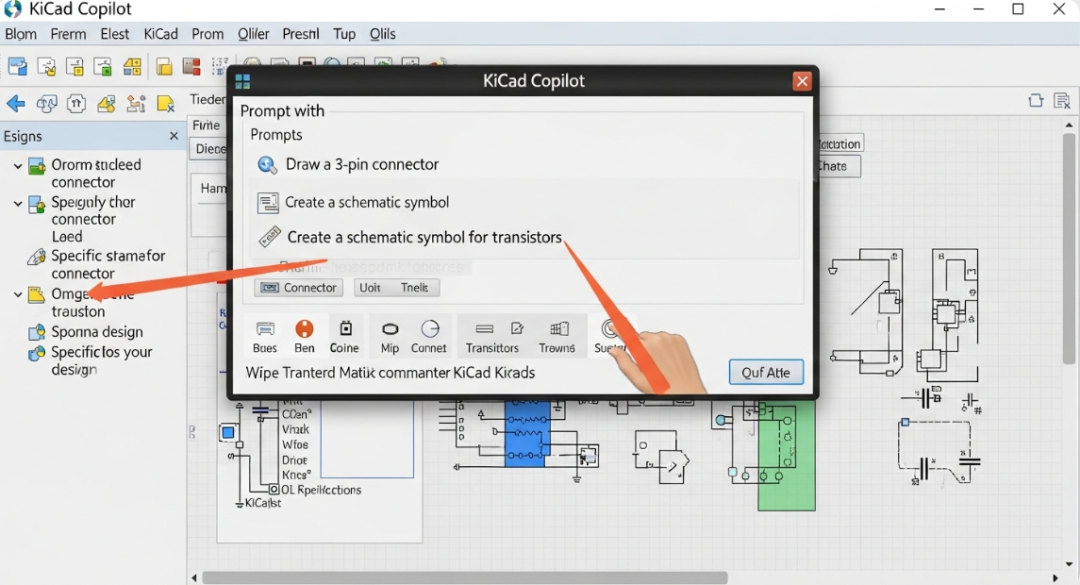
预置 Prompt 提示词
新版本的 Copilot 支持 Prompt 提示词的保存、导入及导出。您可以直接调用常用的提示词,结合与图纸的交互功能,快速实现想要的效果。
点击 Copilot 对话框右下角的小方块,调用或设置您的提示词。
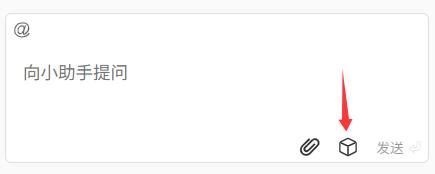
使用预置的提示词
点击小方块后,您可以直接点击调用预置的提示词:
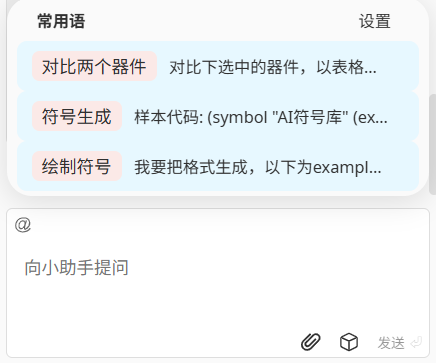
比如上图中,直接点击“对比两个器件”的预置提示词,提示词会自动填充到对话框中。此时在原理图中选中需要需要对比的两个器件(会出现 @当前选中区域的提示),然后回车确认。
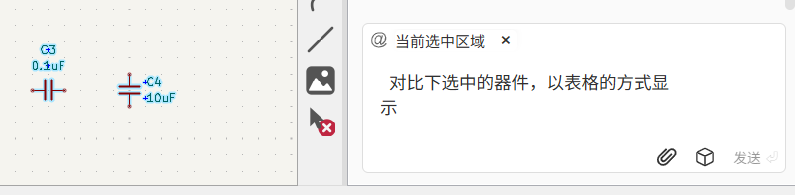
Copilot 会给出器件的对比:
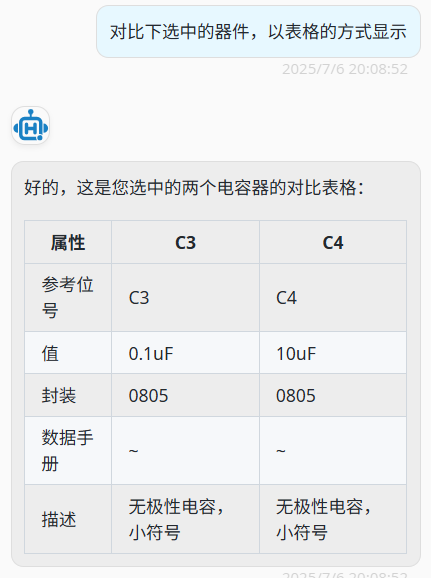
管理您的提示词
点击小方框后,再次点击“设置”,管理您的预置提示词:
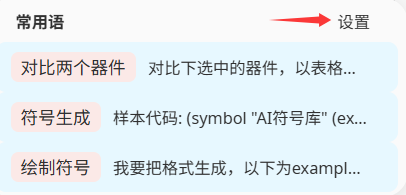
您可以添加、编辑、删除常用的提示词,也可以将提示词导出到本地文件进行保存,或者重新导入。
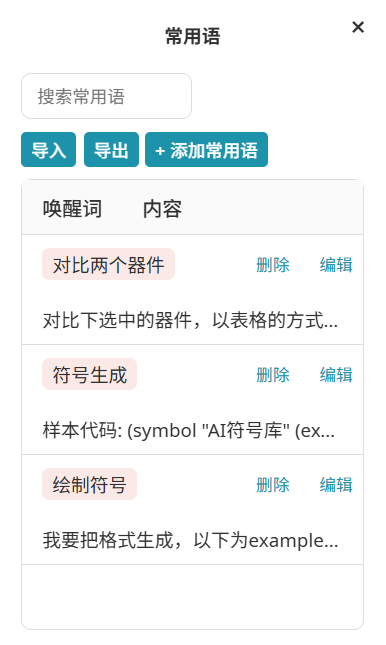
添加提示词
点击“添加常用语”,添加您的提示词。在“唤醒词”中输入提示词的名称,在“常用语”中输入完整的提示词内容。
下图的提示词用于根据选中的器件生成C的头文件:
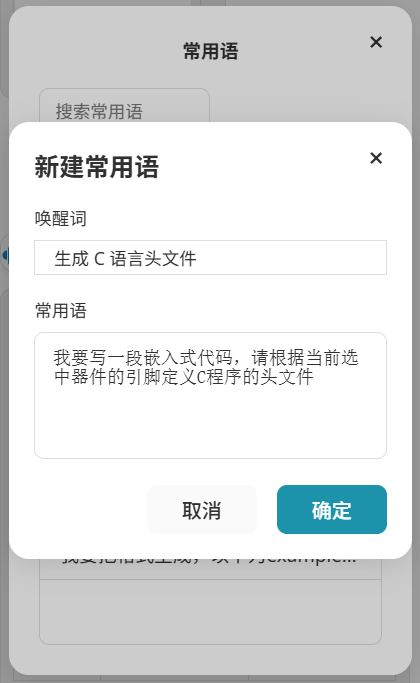
以下是在原理图中选中某个器件,并调用预置提示词后的效果:
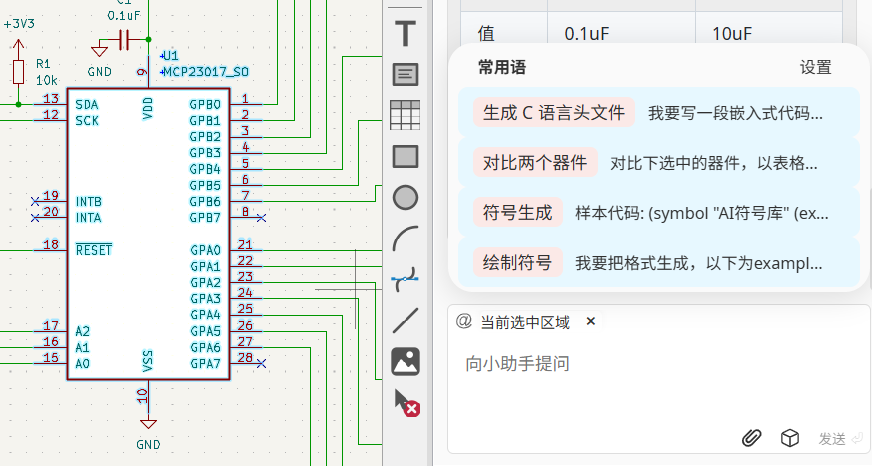
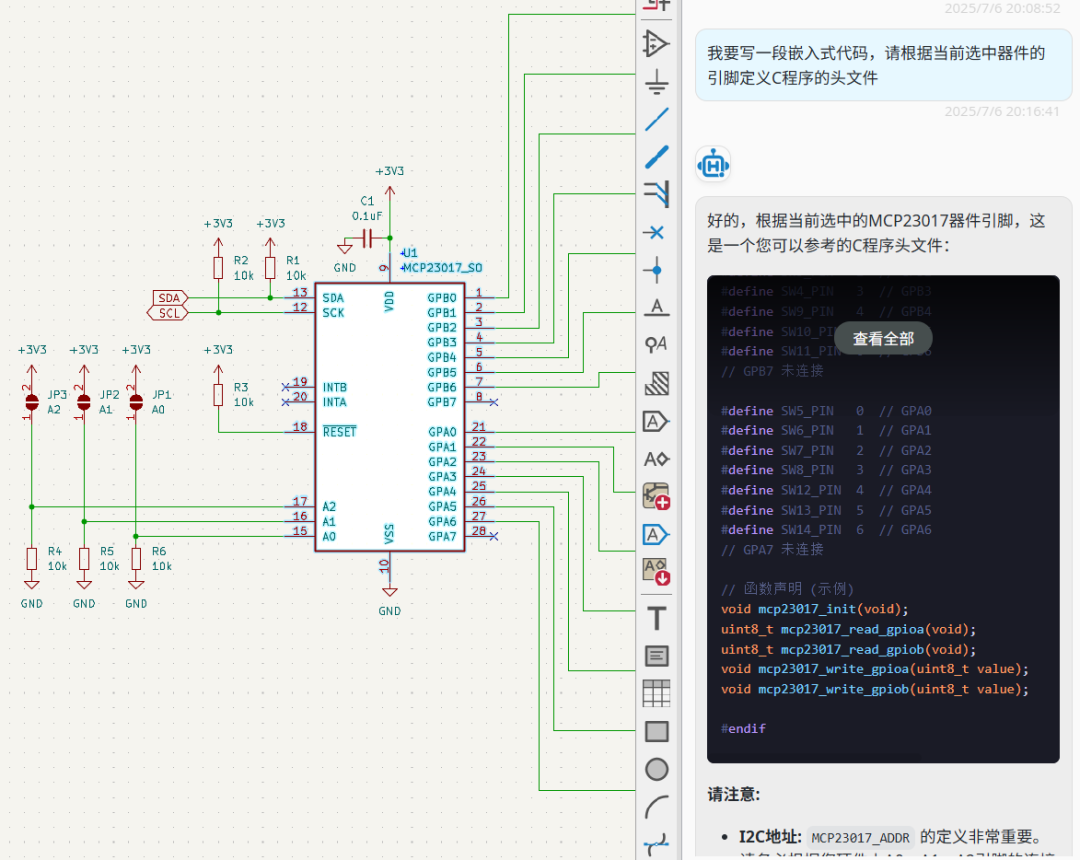
导出提示词
点击“导出提示词”按钮,可以将预置的提示词保存到本地的文件。
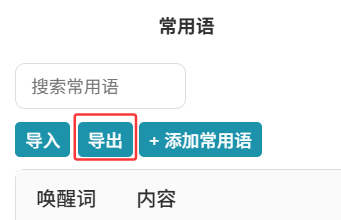
导入提示词
点击“导入提示词”按钮,可以将本地文件中保存的提示词导入到 Copilot。
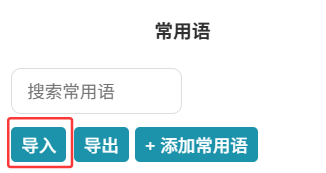
注意:该操作会覆盖当前 Copilot 中的预置提示词。
“提示词”工具样例
示例1:根据图片的引脚生成原理图中的Port
需求:根据图片中黄色部分的信号名称,生成 KiCad 原理图中的全局 Port。
实现方式:
1. 在预置提示提示词中保存以下 Prompt,并设定名称标签
提示词 Prompt 内容:
请根据图片中的引脚信息,生成KiCad的Port格式,多个Port请依次往下排列,y坐标以100mil递增。参考格式如下,"test"为引脚名称:(global_label"test"(shape input)(at 74.93 66.04 0)(fields_autoplacedyes)(effects(font(size 1.27 1.27))(justify left))(uuid"e58dca30-38d3-4f31-a782-69a40cd2eeb5")(property"Intersheetrefs""${INTERSHEET_REFS}"(at 81.4833 66.04 0)(effects(font(size 1.27 1.27))(justify left)(hideyes))))
2. 将需要转换的引脚图片粘贴到 Copilot 中(图片粘贴成功后,对话框上方会出现 @image.png 的提示):
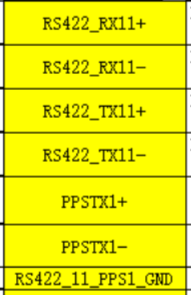
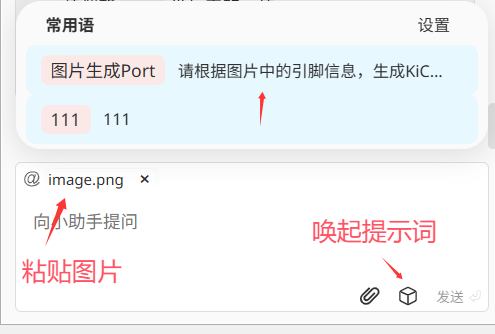
唤起提示词,选择后点击“发送”。
在生成的答案中复制 Port 的代码,然后直接粘贴到原理图中即可
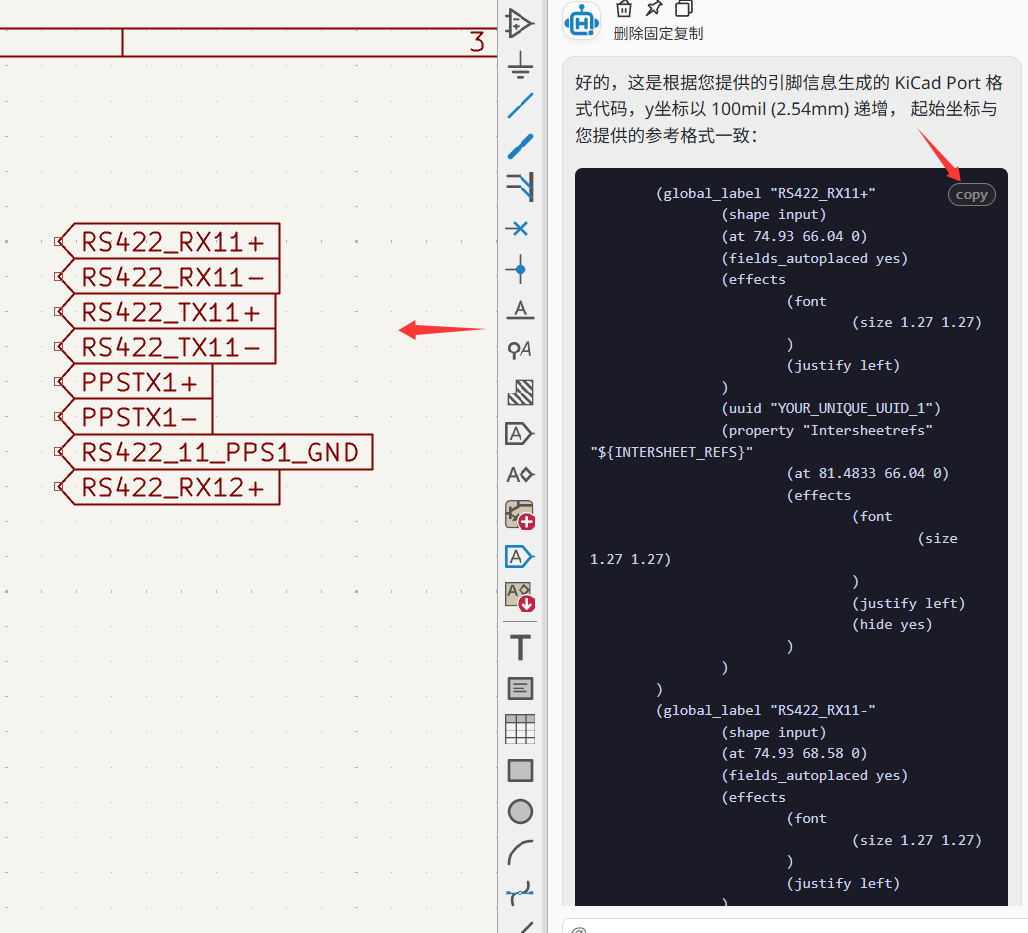
注意:KiCad 的编辑器支持将符合格式的文本直接生成 KiCad 中的对象,因此使用该方法可以生成任意的对象。如果格式无法识别,则会以文本的方式粘贴。
Tips:在提示词中尽量给出对象的参考,这样生成的内容更准确。
作业:请尝试用该方法将图片直接生成 PCB 封装。
示例2:根据 KiCad 器件的引脚信息定义 C 的头文件
需求:选中 KiCad 中任意器件,根据其引脚生成 C 的头文件。
实现方式:
1. 在预置提示提示词中保存以下 Prompt,并设定名称标签。
提示词 Prompt 内容:
我要写一段嵌入式代码,请根据当前选中器件的引脚定义C程序的头文件
2. 在 KiCad 中选中目标器件,并唤醒提示词(Copilot 支持与画图中选中的对象互动,选中后,对话框中会出现 @当前选中区域 提示)
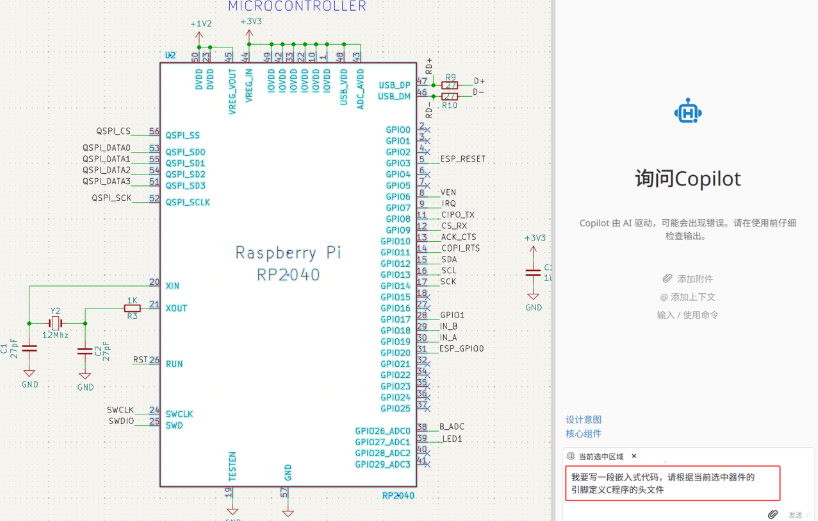
3. 以下为 Copilot 生成的回复:
// RP2040 (U2) 引脚定义// ESP8266 (U5) 引脚定义 (假设您连接的是ESP8266)
直接复制即可使用。
Tips:可以根据需求调整提示词,以达到最佳效果
结束语
在 Copilot 中预置提示词,可以快速实现一些非常便捷的功能。由于 Copilot 预置在 KiCad 中,使交互更便捷,而无需通过第三方的工具或浏览器进行。Copilot操作指南(一):使用图片生成原理图符号、PCB封装
/d/6818729.html
-
pcb
+关注
关注
4370文章
23511浏览量
410250 -
CoPilot
+关注
关注
1文章
56浏览量
6390 -
KiCAD
+关注
关注
5文章
264浏览量
9580
发布评论请先 登录
Copilot操作指南(一):使用图片生成原理图符号、PCB封装
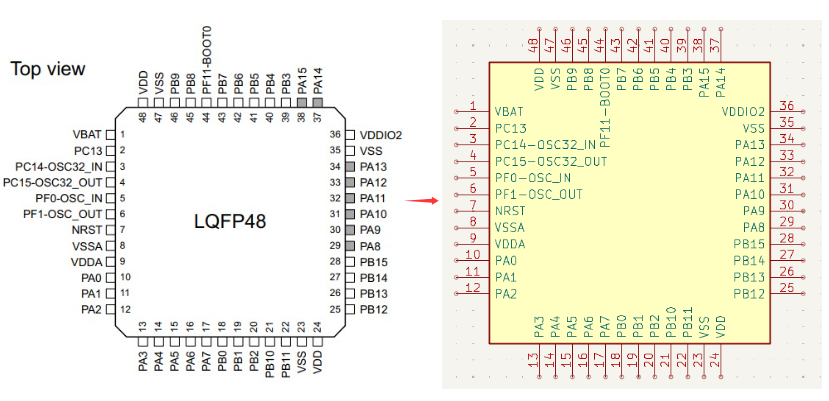
微软开源GitHub Copilot Chat,AI编程迎来新突破
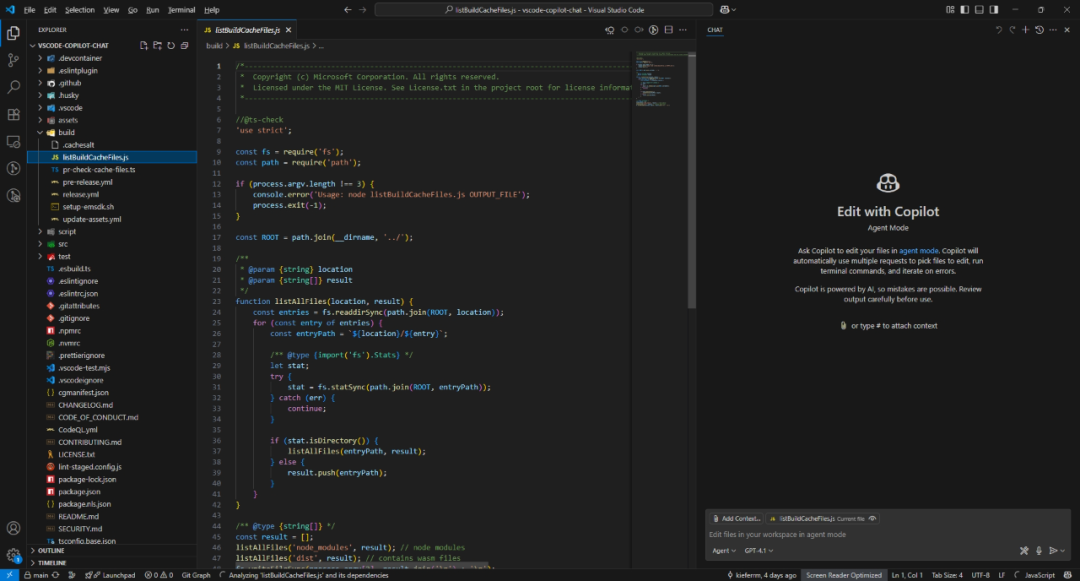
各大厂商与新兴企业推出的 EDA Copilot 工具
您希望KiCad Copilot 帮你做什么? abg欧博 KiCad 9.0.2 怎么提升设计效率呢
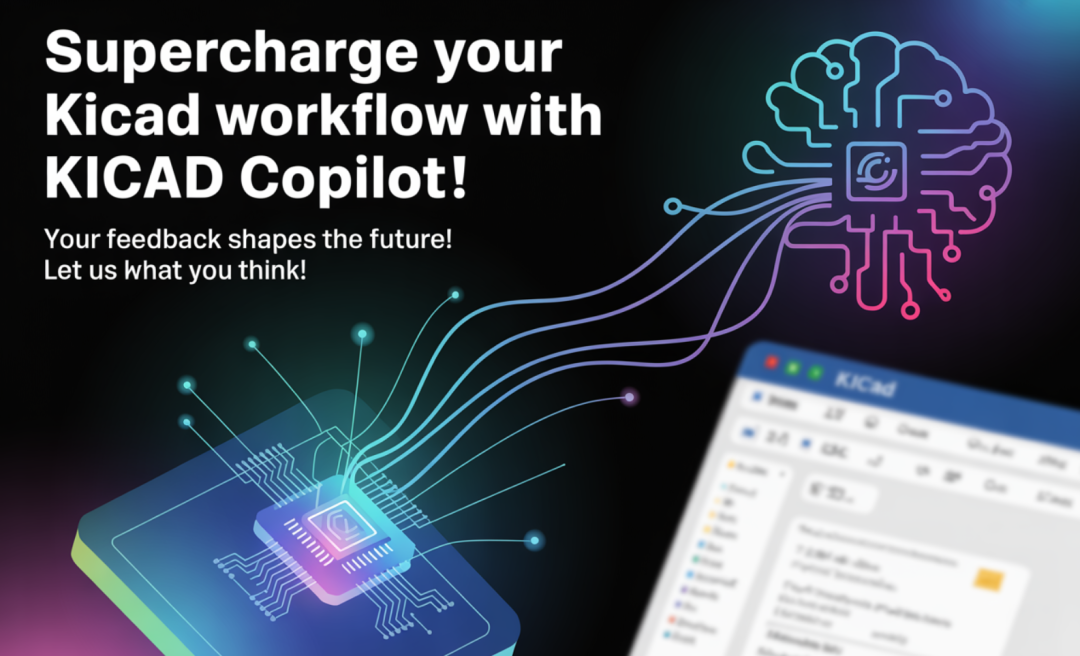
Arm推出GitHub Copilot新扩展程序
hyper管理器,Hyper管理器:管理工具使用指南

hyper -v管理,hyper -v管理的操作指南,hyper-v批量管理工具的使用指南

hyper-v 文件,Hyper-V文件管理:高效操作指南

微软重新推出免费企业版Copilot:Microsoft 365 Copilot Chat
GitHub Copilot与Bitbucket、Jira、Confluence集成使用指南

工作管理实战指南:利用Jira、Confluence等Atlassian工具打破信息孤岛,增强团队协作【含免费指南】






 Copilot操作指南(二):使用预置提示词管理您自己的“工具”
Copilot操作指南(二):使用预置提示词管理您自己的“工具”













评论